
אם אתה משתמש ב- Mozilla Firefox, באפשרותך לצלם צילום מסך של דף אינטרנט או אזור שנבחר ישירות בדפדפן שלך ב- Windows, Linux ו- Mac באמצעות כלי מובנה - אין צורך תוספים. הנה איך להשתמש בו.
כיצד לגשת אל כלי מסך של Firefox
בשם Aptly, כלי מובנה של מוזילה נקרא "צילומי מסך של Firefox". וגישה לכלי זה קל להפליא.
ראשית, לפתוח את Firefox ולנווט לאתר האינטרנט שאתה רוצה ללכוד כמו צילום מסך. הבא, לחץ לחיצה ימנית בכל מקום בדף. לאחר מכן בחר "קח מסך" מהרשימה הנפתחת.
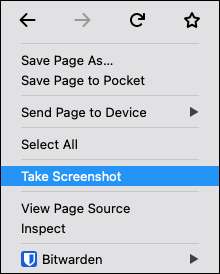
Firefox ילך למצב מסך לכידת מסך, ותהיה לך אפשרות ללכוד את האתר הנוכחי בארבע דרכים שונות: חלק מזוהה באופן אוטומטי של הדף, את דף האינטרנט כולו, החלק הגלוי של דף האינטרנט, או אזור נבחר . נלך על כל ארבע האפשרויות שלהלן.
כיצד צילום מסך זיהוי אוטומטי של דף
לאחר בחירה ראשונה "לקחת צילום מסך," אתה תהיה במצב איתור אוטומטי. כאשר אתה מעביר את הסמן מעל הדף, תראה כי חלקים של דף האינטרנט מודגשים. זה יכול לכלול כותרת, תמונה, פרסומת, פסקה של טקסט, ועוד.
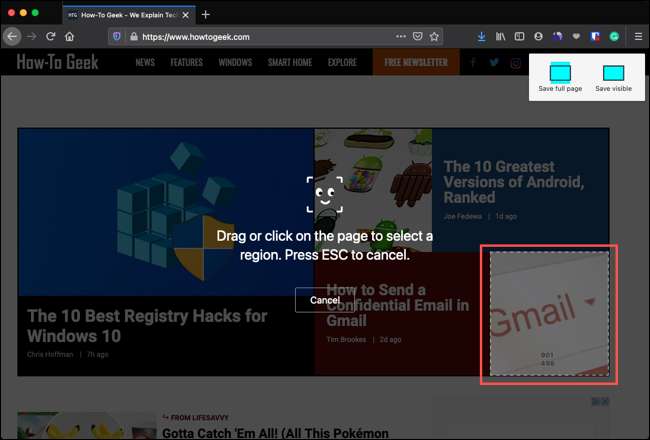
לאחר בחירת אזור כדי ללכוד, בחר "העתקה" כדי להעתיק את התמונה ללוח אם ברצונך להדביק את התמונה במקום אחר. אחרת, בחר "הורד" כדי לשמור את צילום המסך למחשב שלך.
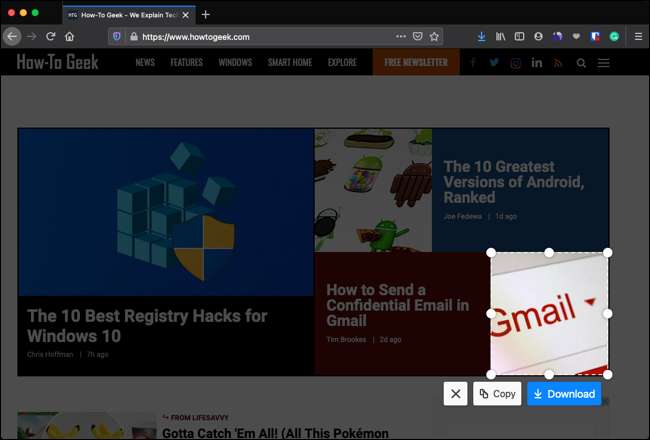
ניתן גם ללחוץ על "X" כדי לבטל ולחזור להציג את דף האינטרנט הרגיל.
כיצד מסך הדף כולו
כדי ללכוד צילום מסך של דף האינטרנט כולו ב- Firefox, לחץ על האפשרות עבור "שמור דף מלא" בפינה השמאלית העליונה של החלון. זה מספק לך צילומי מסך גלילה המשתרעת את אורך הדף.
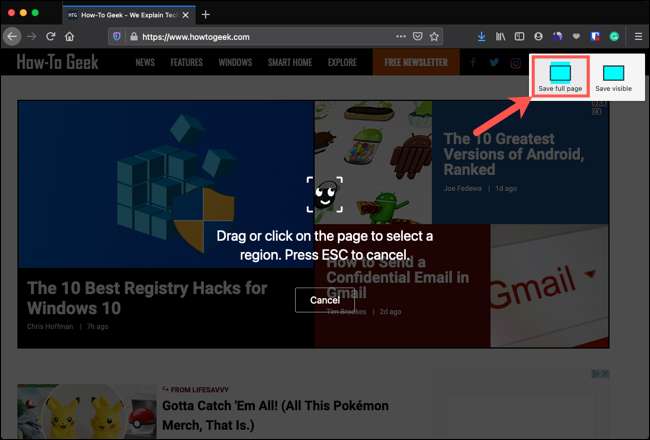
לאחר לחיצה על הלחיצה, תראה תצוגה מקדימה של צילום מסך שתלית. לאחר מכן יש לך את אותן אפשרויות: אתה יכול "להעתיק" את הזריקה ללוח שלך, "להוריד" ולשמור אותו, או לבטל את צילום מסך עם "X."
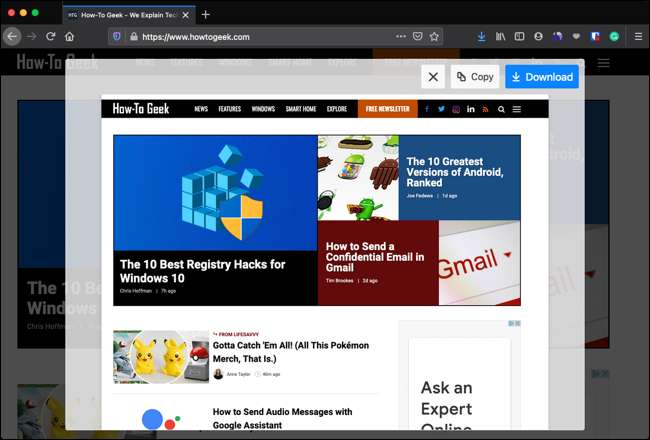
כיצד צילום מסך החלק הגלוי של הדף
אם אתה לא רוצה צילום מסך של כל דף האינטרנט, אתה יכול snag רק את החלק הגלוי. בפינה השמאלית העליונה, לחץ על "שמור גלוי".
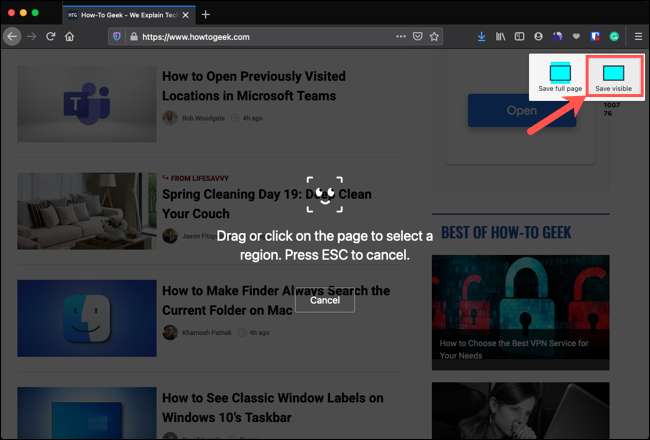
לאחר מכן, בדיוק כמו עם שני אפשרויות מסך לעיל, להשתמש "עותק", "הורדה," או "x" פעולה.
כיצד לצלם תמונות של דף
דרך אחת לסופי ללכוד דף אינטרנט עם צילומי מסך של Firefox היא לבחור את האזור המדויק הרצוי. לחץ וגרור את החלק שאתה רוצה בתוך המסך. כאשר אתה משחרר את האצבע, תראה כי האזור מודגש.
אם ברצונך לשנות את גודל הלכידה, גרור פינה או יתרון. כפי שאתה גרור, תראה את רוחב וגובה התצוגה ללכוד בפיקסלים. זה סופר שימושי אם אתה צריך את התמונה שלך להיות גודל מסוים.
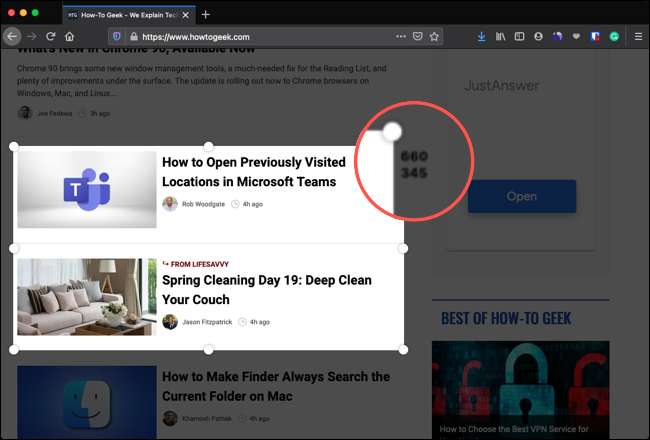
כמו עם אחרים, להשתמש בלחצני "להעתיק" או "הורד" כדי להעתיק את צילום המסך ללוח שלך או לשמור אותו למכשיר שלך.
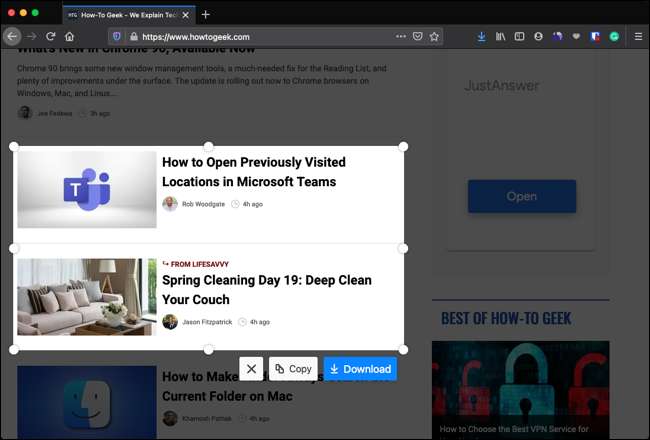
לאחר שימוש באפשרות כל אחת מהאפשרויות עם צילומי מסך של Firefox, תחזור לדף האינטרנט. השתמש בכלי לעתים קרובות לפי הצורך - זה עשוי לבוא שימושי יותר ממה שאתה חושב!
לקבלת עזרה נוספת בנושא זה, תסתכל על איך לקחת צילומי מסך ב- Windows 10 , ב Mac שלך , ב מכשיר אנדרואיד , או על iPhone שלך iPad .
קָשׁוּר: כיצד מסך ב - Windows 10







